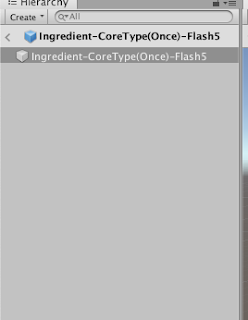※前回の記事: 切り絵の上にモデルを表示する
作業手順
AssetのImport
まず、かっこいいエフェクトをAsset Storeからダウンロードして追加しましょう。オススメはこちらです。
炎や光、煙などのイケてるパーティクルが山盛り入っているAssetです。
2019/8/5現在、無料です…!
Asset Storeでダウンロードして、インポートします。
右下のImportボタンを押しましょう。
ProjectのAssetsのなかに、Particle Ingredient Packが追加されたかと思います。
Particle-Exampleを開き、適当なものをクリックして、Open Prefabで見てみましょう。
例えば以下の例では、左のHierarchyを見ると、3種のパーティクルを組み合わせでこのようなエフェクトになっていることがわかりますね。
これを踏まえて、自分でかっこいい組み合わせを探してみます。
パーティクルの要素は、Particle-Ingredientの中にあります。
開いて動作を色々見てみましょう。
たまに、開いてもあれ?見えない?ということがあります。
その場合、カメラをちょっと引くと見えることがよくあります。
また、図のようにLast/Onceという分け方になっているものもあります。
Lastは継続的に再生するもの、Onceは一回限り再生して終わるもの、ということです。
Assetで魔法陣を作る
さて、お待ちかねの魔法陣生成に入りましょう。
Particle-Ingredientの中から、追加したいものが決まったら、Hierarchy上で右クリック→Copyを選択します。
そして青いボックスマークの左側の"<"のマークをクリックして、元の画面に戻ります。
戻ったら、Hierarchy上で、先ほどコピーしたものを貼り付けます。
貼り付けたら、ImageTargetの下にドラッグで追加しましょう。
追加したら、Inspector内のParticle Systemの数値を色々いじってみましょう。
ここで再生速度や色などを調整できます。
何種類かそれっぽいパーティクルを組み合わせることで、魔法陣感が生まれます。
ここまでの実装
かなりいい感じになりましたね!
…ですが、現状の実装では、
・最初にピカッと光るエフェクトが最初一回しか表示されず、一回カメラを離して再検知しても光らない
・モデルの表示タイミングがちょっと早い(ピカッと光ってからモデルが出現するようにしたい)
という課題があります。
次回は、コードをいじりながら、この2点の問題を解消し、よりカッコいい魔法陣を仕上げていきたいと思います。
第4回はこちらから!